 Efectuar a definição Tipo de papel
Efectuar a definição Tipo de papel Efectuar a definição Modo
Efectuar a definição Modo Definir o tempo de impressão
Definir o tempo de impressão Pré-visualizar
Pré-visualizar Gravar dados de processamento como um ficheiro
Gravar dados de processamento como um ficheiroImprimir com Macintosh
Efectuar a definição Tipo de papel
Efectuar a definição Modo
Definir o tempo de impressão
Pré-visualizar
Gravar dados de processamento como um ficheiro
Pode efectuar as definições Tipo de papel, Modo, Tinta, Cópias e Páginas na caixa de diálogo Imprimir. A partir desta caixa de diálogo, pode também aceder a outras caixas de diálogo, onde pode definir a hora de impressão, pré-visualizar o documento antes de imprimir e guardar dados de processamento como um ficheiro. Consulte a secção apropriada.
A definição Tipo de papel determina as outras definições disponíveis. Por isso, deve efectuar sempre esta definição em primeiro lugar.
Na caixa de diálogo Imprimir, seleccione a definição Tipo de papel que corresponde ao papel colocado na impressora. Para descobrir o papel utilizado, localize o papel na lista apresentada em seguida e consulte o papel correspondente no local onde está agrupado (mostrado a negrito). Para alguns tipos de papel, existem várias definições Tipo de papel à escolha.
|
Papel normal |
|
|
Envelopes |
|
|
Papel normal Premium EPSON (A4) |
S041214 |
|
Papel para 360 ppp EPSON (A4) |
S041059 |
|
Papel de transferência EPSON (A4) |
S041154 |
|
Papel de qualidade fotográfica Plus EPSON (A4) |
S041554 |
|
Cartões de qualidade fotográfica EPSON (A6) |
S041054 |
|
Cartões de qualidade fotográfica EPSON (5 x 8") |
S041121 |
|
Cartões de qualidade fotográfica EPSON (8 x 10") |
S041122 |
|
Papel autocolante de qualidade fotográfica EPSON (A4) |
S041106 |
|
Cartões de notas EPSON A6 (com envelopes) |
S041147 |
|
Cartões de felicitações EPSON 5 x 8" |
S041148 |
|
Cartões de felicitações EPSON 8 x 10" |
S041149 |
|
Papel mate de gramagem elevada EPSON (A4) |
S041256 |
|
Papel fotográfico EPSON (A4) |
S041140 |
|
Papel fotográfico EPSON (4 x 6") |
S041134 |
|
Papel fotográfico EPSON (100 x 150 mm) |
S041255 |
|
Papel fotográfico EPSON (200 x 300 mm) |
S041254 |
|
Papel fotográfico-panorâmico EPSON (210 x 594 mm) |
S041145 |
|
Cartões de papel fotográfico EPSON (A4) |
S041177 |
|
Película brilhante de qualidade fotográfica EPSON (A4) |
S041071 |
|
Película brilhante de qualidade fotográfica EPSON (A6) |
S041107 |
|
Autocolantes fotográficos EPSON 16 (A6) |
S041144 |
|
Autocolantes fotográficos EPSON 4 (A6) |
S041176 |
|
Transparências EPSON (A4) |
S041063 |
 | Nota: |
| A disponibilidade dos papéis especiais varia consoante os países. Para obter as informações mais recentes sobre os tipos de papel disponíveis na sua área, telefone para a Linha Verde da EPSON Portugal (800212000). Para mais informações, consulte Assistência técnica local. |
As definições Modo na caixa de diálogo Imprimir proporcionam três níveis de controlo sobre o software da impressora conforme explicado em seguida:
|
Automático |
Este modo fornece a forma mais rápida e simples para iniciar a impressão. Para mais informações, consulte Utilizar o modo Automático. |
|
PhotoEnhance |
Este modo permite seleccionar várias definições de correcção de imagens concebidas especialmente para fotografias. Para mais informações, consulte Utilizar o modo PhotoEnhance. |
|
Personalizado |
Este modo permite seleccionar definições personalizadas ou já estabelecidas adequadas ao tipo de documento que pretende imprimir. Quando seleccionar Personalizado, a tecla Avançado é activada, permitindo o acesso à caixa de diálogo Avançado. Para mais informações, consulte Utilizar o modo Personalizado. |
Além de efectuar as definições de modo que afectam a qualidade de impressão global, pode também modificar os aspectos individuais da impressão nas caixas de diálogo Configurar página e Esquema. Para mais informações, consulte Efectuar definições na caixa de diálogo Configurar página ou Efectuar definições na caixa de diálogo Esquema.
Quando seleccionar Automático para a definição de modo no menu Principal, o software da impressora efectua todas as definições com base nas definições Tipo de papel e Tinta actuais. Para efectuar a definição Tinta, consulte Efectuar a definição Tinta. Para efectuar a definição Tipo de papel, consulte Efectuar a definição Tipo de papel.
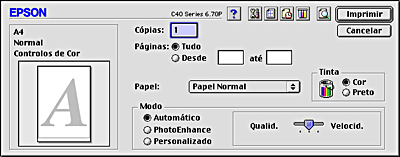
 | Nota: |
| Dependendo do papel seleccionado na lista Tipo de papel (enquanto seleccionou Automático), aparece uma barra de deslizamento do lado direito das opções de modo que permite seleccionar Resolução ou Velocidade. Seleccione Resolução quando a qualidade de impressão for mais importante do que a velocidade. |
O modo PhotoEnhance fornece várias definições de correcção de imagem que pode aplicar às fotografias antes de as imprimir. O modo PhotoEnchance não afecta os dados originais.
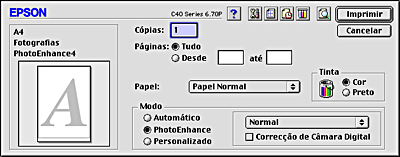
 | Nota: |
|
|
Pode seleccionar a partir das seguintes definições.
|
Normal |
Esta definição fornece a correcção de imagem normal para a maioria das fotografias. Tente primeiro esta definição. |
|
Pessoas |
Esta definição é ideal para fotografias de pessoas. |
|
Natureza |
Esta definição é ideal para cenários exteriores, como montanhas, céus e oceanos. |
|
Focagem suave |
Esta definição faz as fotografias parecerem como se tivessem sido tiradas com uma lente de focagem suave. |
|
Sépia |
Esta definição aplica um tom sépia às fotografias. |
Se seleccionar PhotoEnhance, activa também a caixa de verificação Correcção de câmara digital. Seleccione esta caixa de verificação quando quiser imprimir fotografias tiradas com uma câmara digital para dar às imagens impressas o aspecto suave e natural das fotografias tiradas com uma máquina fotográfica convencional.
Se seleccionar Personalizado como opção de modo, activa a lista Definições personalizadas, onde pode seleccionar uma definição concebida para imprimir texto e gráficos. Pode também seleccionar select ColorSync, um método de correspondência de cores. Pode também criar e guardar as suas definições personalizadas. Para mais informações sobre como fazer definições personalizadas, consulte Efectuar definições avançadas.
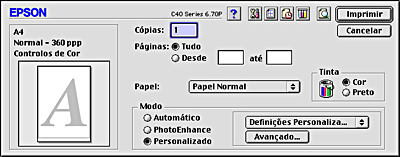
Por predefinição, pode seleccionar:
|
Método de correspondência de cores |
Descrição |
|
ColorSync |
Este método ajusta automaticamente as cores da impressão para corresponderem às cores do ecrã. |
Quando seleccionar uma definição personalizada, as outras definições como Resolução, Meios-tons e Gestão de cor são efectuadas automaticamente. As alterações a estas definições reflectem-se na janela do lado esquerdo da caixa de diálogo Imprimir.
Efectue os procedimentos apresentados em seguida para seleccionar uma definição personalizada.
 | Seleccione Personalizado como a definição de modo na caixa de diálogo Imprimir. Este procedimento activa a lista Definições personalizadas localizada do lado direito da opção Personalizado. |
 | Na lista Definições personalizadas, seleccione a definição mais adequada ao tipo de documento ou imagem que pretende imprimir. |
 | Confirme se as definições Tipo de papel e Tinta na caixa de diálogo Imprimir estão correctas. Para mais informações, consulte Efectuar a definição Tinta ou Efectuar a definição Tipo de papel |
As definições da caixa de diálogo Avançado oferecem um controlo completo sobre o ambiente de impressão. Utilize estas definições para experimentar novas ideias de impressão ou criar um conjunto de definições de impressão para satisfazer as suas necessidades pessoais. Assim que estiver satisfeito com as novas definições, pode dar-lhes um nome e adicioná-las à lista Definições personalizadas na caixa de diálogo Imprimir.
Siga as instruções fornecidas em seguida para efectuar as definições avançadas.
 | Seleccione Personalizado como a definição de modo e, em seguida, faça clique na tecla Avançado. Aparece a caixa de diálogo Avançado. |
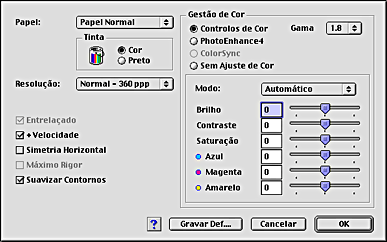
 | Seleccione uma definição Tipo de papel adequada ao papel colocado na impressora. Para mais informações, consulte Efectuar a definição Tipo de papel. |
 | Seleccione Cor ou Preto para a definição Tinta. |
 | Especifique uma resolução. |
 | Efectue outras definições. Para mais informações, consulte a ajuda interactiva. |
 | Nota: |
|
|
 | Faça clique em OK para aplicar as definições e voltar à caixa de diálogo Imprimir. Para voltar ao menu Principal sem aplicar as definições, faça clique em Cancelar. Para guardar as definições avançadas, consulte a secção seguinte. |
Para gravar as definições avançadas na lista Definições personalizadas, faça clique em Gravar definições na caixa de diálogo Avançado. Aparece a caixa de diálogo Definições personalizadas.
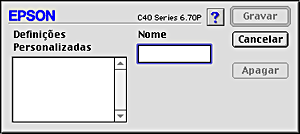
Escreva um nome único (até 16 caracteres) para as definições na caixa Nome e, em seguida, faça clique em Gravar. As definições avançadas são adicionadas à lista Definições personalizadas. Pode guardar até 10 definições personalizadas diferentes.
 | Nota: |
|
|
Para apagar uma definição da lista Definições personalizadas, seleccione-a na caixa de diálogo Definições personalizadas e faça clique em Apagar.
Para utilizar as definições gravadas, seleccione Personalizado para a definição de modo na caixa de diálogo Imprimir e, em seguida, seleccione a definição na lista Definições personalizadas.
Se alterar as definições Tipo de papel ou Tinta durante a selecção de uma das definições personalizadas na lista Definições personalizadas, a selecção apresentada na lista volta a Definições personalizadas. A definição personalizada previamente seleccionada não é afectada pela alteração. Para voltar à definição personalizada, basta seleccioná-la novamente na lista.
Para efectuar a definição Cópias, introduza o número de cópias que pretende imprimir na caixa de texto Cópias.
Para efectuar a definição Páginas, seleccione Todas ou Intervalo. Se seleccionar Intervalo, introduza o intervalo de páginas adequado nas respectivas caixas de texto.
Para efectuar a definição Tinta, faça clique em Cor para imprimir a cores ou Preto para imprimir a preto ou a níveis de cinzento.
Pode especificar o tempo necessário para a impressora iniciar a impressão do documento. Efectue os procedimentos apresentados abaixo.
 |
Faça clique no ícone  Impressão em segundo plano na caixa de diálogo Imprimir. Aparece a caixa de diálogo Impressão em segundo plano. Impressão em segundo plano na caixa de diálogo Imprimir. Aparece a caixa de diálogo Impressão em segundo plano.
|

 | Seleccione Sim como a opção Impressão em segundo plano, se necessário. |
 | Seleccione Urgente, Normal, Imprimir ou Reter como opção de Tempo de impressão. |
Se seleccionar Imprimir, utilize as setas junto às caixas de data e hora para especificar a data e a hora de impressão do documento.
 | Nota: |
| Certifique-se de que o computador e a impressora estão ligados na data e hora especificadas. |
 | Faça clique em OK. A caixa de diálogo Impressão em segundo plano fecha-se. |
 | Na caixa de diálogo Imprimir, certifique-se de que as definições de impressão estão correctas e, em seguida, faça clique em Imprimir. |
 | Nota: |
| Pode verificar ou alterar a prioridade dos trabalhos de impressão com o utilitário EPSON Monitor3. Para mais informações, consulte Utilizar o EPSON Monitor3. |
A função Pré-visualizar permite ver o aspecto do documento antes de o imprimir. Efectue os seguintes procedimentos para pré-visualizar o documento.
 | Efectue as definições do controlador de impressora. |
 |
Faça clique no ícone  Pré-visualização de impressão na caixa de diálogo Imprimir. A tecla Imprimir muda para a tecla Pré-visualizar. Pré-visualização de impressão na caixa de diálogo Imprimir. A tecla Imprimir muda para a tecla Pré-visualizar.
|
 | Nota: |
Utilize o ícone  Pré-visualização de impressão para comutar entre os modos Pré-visualização de impressão para comutar entre os modos  Imprimir, Imprimir,  Pré-visualização de impressão e Pré-visualização de impressão e  Gravar ficheiro. Faça clique no ícone para seleccionar o modo pretendido. Para mais informações sobre o modo Gravar ficheiro, consulte Gravar dados de processamento como um ficheiro. Gravar ficheiro. Faça clique no ícone para seleccionar o modo pretendido. Para mais informações sobre o modo Gravar ficheiro, consulte Gravar dados de processamento como um ficheiro.
|
 | Faça clique na tecla Pré-visualizar. Aparece a caixa de diálogo Pré-visualização de impressão com uma pré-visualização do documento. |
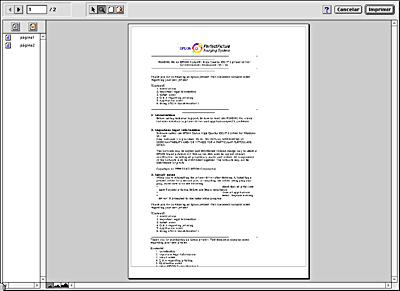
A caixa de diálogo Pré-visualização da impressão contém vários ícones que podem ser utilizados para executar as seguintes funções.
 |
Selecção |
Faça clique nesta tecla para seleccionar, mover e redimensionar marcas de água. |
 |
Zoom |
Faça clique nesta tecla para ampliar ou reduzir o tamanho da página pré-visualizada. |
 |
Visualizar/ |
Faça clique nesta tecla para ver ou ocultar os limites que indicam a área de impressão. A impressora não pode imprimir nada que exceda esta área. |
 |
Edição de marca de água |
Faça clique nesta tecla para abrir a caixa de diálogo Marcas de água onde pode alterar qualquer uma das definições de marcas de água actuais. |
 |
Adicionar página |
Faça clique nestas teclas para adicionar ou remover as páginas realçadas da lista de páginas a imprimir. |
 |
Remover página |
 | Se estiver satisfeito com a imagem pré-visualizada, faça clique em Imprimir. |
Se não estiver satisfeito com o aspecto da imagem, faça clique em Cancelar. As caixas de diálogo Pré-visualização de impressão e Imprimir fecham-se com as definições de impressão actuais. Abra novamente a caixa de diálogo Imprimir para efectuar alterações adicionais às definições de impressão.
Pode guardar dados de processamento como um ficheiro com o ícone  Gravar ficheiro na caixa de diálogo Imprimir. Esta função permite utilizar os dados de processamento gravados posteriormente, fazendo clique duas vezes no ficheiro gravado. Efectue os procedimentos apresentados em seguida.
Gravar ficheiro na caixa de diálogo Imprimir. Esta função permite utilizar os dados de processamento gravados posteriormente, fazendo clique duas vezes no ficheiro gravado. Efectue os procedimentos apresentados em seguida.
 | Nota: |
Utilize o ícone  Pré-visualização de impressão para alternar entre os modos Pré-visualização de impressão para alternar entre os modos  Imprimir, Imprimir,  Pré-visualização de impressão e Pré-visualização de impressão e  Gravar ficheiro. Faça clique no ícone para seleccionar o modo pretendido. Gravar ficheiro. Faça clique no ícone para seleccionar o modo pretendido.
|
 | Efectue as definições do controlador de impressora. |
 |
Faça clique várias vezes no ícone  Pré-visualização de impressão da caixa de diálogo Imprimir até a tecla Imprimir mudar para a tecla Gravar ficheiro. Pré-visualização de impressão da caixa de diálogo Imprimir até a tecla Imprimir mudar para a tecla Gravar ficheiro.
|
 | Faça clique na tecla Gravar ficheiro. Aparece a caixa de diálogo seguinte. |
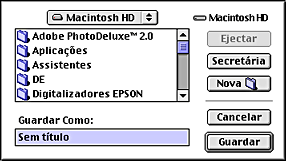
 | Seleccione a localização onde pretende gravar o ficheiro e, em seguida, escreva um nome de ficheiro na caixa Gravar como e faça clique em Gravar. |
 |
Quando quiser imprimir o documento, faça clique duas vezes no ficheiro para abrir o EPSON Monitor3, certifique-se de que seleccionou o documento correcto e, em seguida, faça clique na tecla  Retomar para enviar os dados para a impressora. Retomar para enviar os dados para a impressora.
|
 Anterior |
 Seguinte |